 |
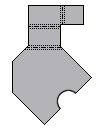 |
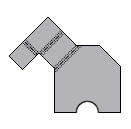 |
Après sa création, une mise à plat peut être réorientée, c'est-à-dire alignée horizontalement ou verticalement en fonction d'une arête de fonction droite, d'une ligne virtuelle entre deux sommets ou d'une ligne de tangence. De même, il est possible d'inverser l'avant et l'arrière de la mise à plat si nécessaire.
Réorienter la mise à plat par défaut
- Créez une pièce en tôle.
- Dans le ruban, cliquez sur l'onglet Tôlerie
 le groupe de fonctions Mise à plat
le groupe de fonctions Mise à plat  Créer une mise à plat .
Créer une mise à plat . - Avec la mise à plat active, dans le navigateur, cliquez sur le noeud Mise à plat avec le bouton droit de la souris.
- Choisissez Modifier la définition de la mise à plat dans le menu contextuel.
- Choisissez Horizontal ou Vertical dans la zone Alignement de la boîte de dialogue Mise à plat.
- Choisissez une arête droite ou deux points sur la mise à plat.
- Cliquez sur Inverser (si nécessaire).
- Cliquez sur Enregistrer.
- Cliquez sur OK pour fermer la boîte de dialogue.
La mise à plat par défaut est réorientée par rapport à l'arête ou la ligne soit horizontalement soit verticalement.
Ajouter une orientation de mise à jour existante
- Dans le ruban, cliquez sur l'onglet Tôlerie
 le groupe de fonctions Mise à plat
le groupe de fonctions Mise à plat  Créer une mise à plat .
Créer une mise à plat . - Avec la mise à plat active, dans le navigateur, cliquez sur le noeud Mise à plat avec le bouton droit de la souris.
- Choisissez Modifier la définition de la mise à plat dans le menu contextuel.
- Cliquez sur Par défaut avec le bouton droit de la souris (ou sur une autre orientation existante) dans la table Orientations et sélectionnez Nouveau dans le menu contextuel.
- Entrez un nom dans la boîte de dialogue Nom de l'orientation, puis cliquez sur OK.
- Choisissez Horizontal ou Vertical dans la zone Alignement de la boîte de dialogue Mise à plat.
- Activez la commande de sélection.
- Choisissez une arête droite ou deux points sur la mise à plat.
- Cliquez sur Inverser (si nécessaire).
- Cliquez sur Enregistrer.
- Sélectionnez la nouvelle orientation dans la liste déroulante d'orientation de la mise à plat active, puis cliquez sur Appliquer.
- Cliquez sur OK pour fermer la boîte de dialogue.
Supprimer une orientation de mise à jour existante
- Dans le ruban, cliquez sur l'onglet Tôlerie
 le groupe de fonctions Mise à plat
le groupe de fonctions Mise à plat  Créer une mise à plat .
Créer une mise à plat . - Cliquez sur Créer une mise à plat dans le groupe de fonctions Mise à plat de l'onglet Tôlerie.
- Choisissez Modifier la définition de la mise à plat dans le menu contextuel.
- Cliquez sur une orientation existante avec le bouton droit de la souris dans la table Orientations et sélectionnez Supprimer dans le menu contextuel.
- Cliquez sur OK pour fermer la boîte de dialogue.
Renommer l'orientation d'une mise à plat
- Dans le ruban, cliquez sur l'onglet Tôlerie
 le groupe de fonctions Mise à plat
le groupe de fonctions Mise à plat  Créer une mise à plat .
Créer une mise à plat . - Avec la mise à plat active, dans le navigateur, cliquez sur le noeud Mise à plat avec le bouton droit de la souris.
- Choisissez Modifier la définition de la mise à plat dans le menu contextuel.
- Cliquez sur une orientation existante avec le bouton droit de la souris dans la table Orientations et sélectionnez Renommer dans le menu contextuel.
- Cliquez sur Enregistrer.
- Si nécessaire, sélectionnez la nouvelle orientation dans la liste déroulante d'orientation de la mise à plat active, puis cliquez sur Appliquer.
- Cliquez sur OK pour fermer la boîte de dialogue.
Conseil : Lorsque vous modifiez l'orientation d'une mise à plat, un indicateur d'alignement s'affiche sous la forme de flèches rouge et verte. La flèche rouge indique l'axe horizontal (axe X). La flèche verte indique l'axe vertical (axe Y). Lorsque l'option d'alignement horizontal est activée, la flèche rouge affichée est plus longue que la flèche verte. A l'inverse, lorsque l'option d'alignement vertical est activée, la flèche verte affichée est plus longue que la flèche rouge. Ces flèches s'avèrent utiles lors de la sélection de nouveaux alignements et de l'inversion de la direction.
Remarque : Faites attention lorsque vous créez des dessins de mise à plat. Les notes de poinçonnage et de pli indiquant une direction le font en fonction de la vue de mise à plat illustrée par le modèle. Haut indique que la mise à plat est dirigée vers vous par rapport à la vue illustrée (ou existante) et Bas indique la direction opposée.